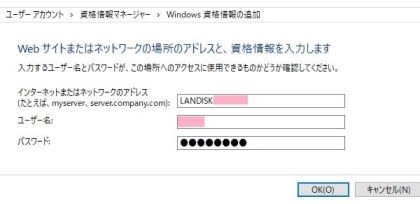
教室の古いパソコンを新しいハードのパソコンに代えてWin10を新規にインストールしたのだが、
そこまで順調にいってたのにNASの設定に不具合が出てしまったというお話。
あーたとこのNASなんか具合悪くたってどうでもいいんだけど・・・・まあ、そういわずにお聞きくださいまし。


ドジ講師さんの教室のNASって何よ?
NASって、Wi-Fiなどにつないで、ネットワーク付きで複数のパソコンから共有でファイルを見ることができる外付けのハードディスク。
置く場所はルーターのお隣に置いてるって思えばわかりやすい。
会社だけじゃなくて、複数のパソコンとか、使ってるお家に置いとけば、ファイルをみんなで使える。(動画とか音楽ファイルなどもいいですねえ)
ただネットワーク付きだからね。アクセスするまでに少しは時間がかかることもある。
↓↓
https://comstation.jp/archives/5519/
マルチブートにしている教室のパソコンはNASのソフトをすべてのOSに入れて同じフォルダーの練習用などのファイルに 誰でもアクセスできるようにしている。
教室のはアイ・オー・データのHDL-AAシリーズ。個人向けNASみたいだ。
もう取り付けてから何年になるかな?覚えてない。そんな古かあないけど。
置く場所はルーターのお隣に置いてるって思えばわかりやすい。
会社だけじゃなくて、複数のパソコンとか、使ってるお家に置いとけば、ファイルをみんなで使える。(動画とか音楽ファイルなどもいいですねえ)
ただネットワーク付きだからね。アクセスするまでに少しは時間がかかることもある。
↓↓
https://comstation.jp/archives/5519/
マルチブートにしている教室のパソコンはNASのソフトをすべてのOSに入れて同じフォルダーの練習用などのファイルに 誰でもアクセスできるようにしている。
教室のはアイ・オー・データのHDL-AAシリーズ。個人向けNASみたいだ。
もう取り付けてから何年になるかな?覚えてない。そんな古かあないけど。

どんな感じで設定?NASを使うユーザー側と管理者側ののやり方を簡単にご説明。
機器を買って来たら、NASの機器をルーターの横に置いてつないで電源をオン。(ドジ講師はやってない。マニュアルではつなぐだけ)
この機器を設置すると、それぞれのPCのネットワークの記憶域ってところに、NASっぽいアイコンが現れるのだがその説明は3.のユーザー側に戻りますを見てくださいまし。
ちょいと、その前にユーザー側から外れて、管理者の設定とか書いてたら、長くなってしまうから今日はログインするところだけ。
下の2枚の絵は管理者の画面。基本NASをインストールしたら、どこのPCからでも管理者パスワードさえあっていれば入れる。

管理者のパスワードを入れたら、

この中でいろいろ設定。ドジ講師は最低限のことしかやってないからね。

ユーザ側に戻ります。
それぞれのパソコンにGO!(からだは一個しかないけど)
機器の電源を入れて設置しますと、
ネットワークに機器のアイコンが出てくる。
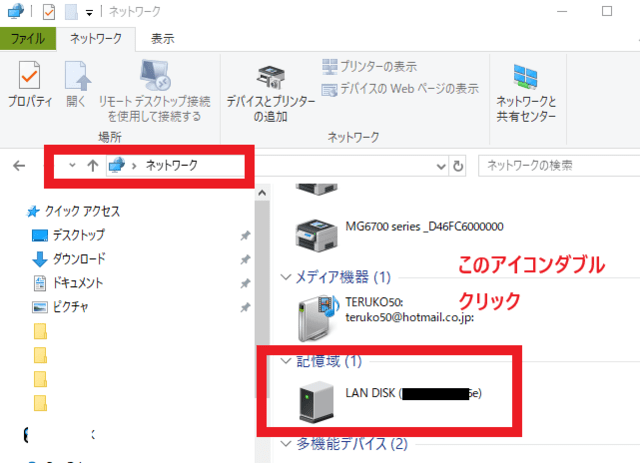
ダブルクリックすると、簡単セットアップの画面がでる。

インストール自体は簡単。マニュアル通りにやればの話・
インストールが終わると自動的にデスクトップにアイコンができる。
ここで、記憶域にlandiskの機器のアイコンが出てこない、手っ取り早い方法はというと NASの再起動というか、一度電源をオフにして再度入れ直し。
これは、モデムやルータなどと同じ。具合悪けりゃ再起動。
大概これで出てくる。


またダブルクリックすると、資格情報の入力を求められる。
最初にやるだけで良いので、ここにはその画面はない。(終わっちゃってるからね)
管理画面であらかじめ登録している OS個別のIDとパスワードを入れれば良い。
IDとパスワードがあっていれば 共有しているフォルダが出る。
IDはフルコンピューター名を入れるみたい。
パスワードは管理画面でお好きに・・
ただ、それぞれのOSのコンピューター名とパスワードをNASの管理画面に設定するのがちょいとめんどくさい。台数が多ければ多いほど。
マニュアルが管理画面にもあるし、紙のも入っているから、なんとかなる。
で、他のパソコンのOSすべては、すんなり設定できていたのに、今度のWin10だけは具合が悪いのだ。機器の電源を入れて設置しますと、
ネットワークに機器のアイコンが出てくる。
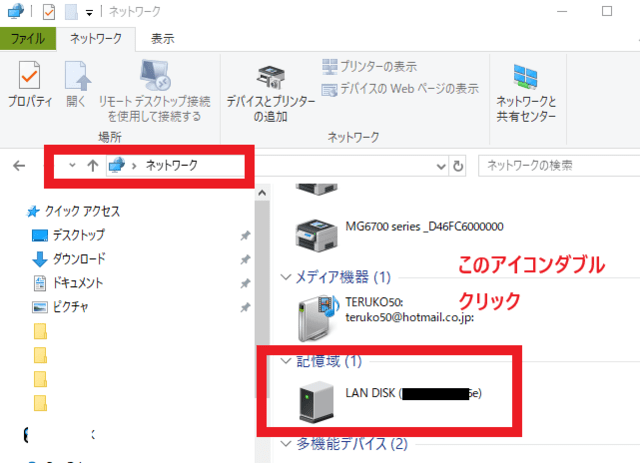
ダブルクリックすると、簡単セットアップの画面がでる。

インストール自体は簡単。マニュアル通りにやればの話・
インストールが終わると自動的にデスクトップにアイコンができる。
ここで、記憶域にlandiskの機器のアイコンが出てこない、手っ取り早い方法はというと NASの再起動というか、一度電源をオフにして再度入れ直し。
これは、モデムやルータなどと同じ。具合悪けりゃ再起動。
大概これで出てくる。


またダブルクリックすると、資格情報の入力を求められる。
最初にやるだけで良いので、ここにはその画面はない。(終わっちゃってるからね)
管理画面であらかじめ登録している OS個別のIDとパスワードを入れれば良い。
IDとパスワードがあっていれば 共有しているフォルダが出る。
IDはフルコンピューター名を入れるみたい。
パスワードは管理画面でお好きに・・
ただ、それぞれのOSのコンピューター名とパスワードをNASの管理画面に設定するのがちょいとめんどくさい。台数が多ければ多いほど。
マニュアルが管理画面にもあるし、紙のも入っているから、なんとかなる。
どう具合が悪いかというと・・・

LANDISKの黒のアイコンをダブルクリックすると、資格情報も入力する画面が出てくるはずなのに、いつのまにかエクスプローラーごと消えてしまうのだ。
こりゃあ大変。

キャプチャーしていないので画面を借りましたが、こういう資格情報を入れる画面も出ず、消えてしまう。
と思ったんだけど、今回は意外と早く解決した。
下記の記事がとっても役に立ちました。
というか、見ながら設定したら、直ったってわけよ。
ありがとございます。
Windows 10でNASの共有フォルダーにアクセスできない時の接続方法
↓↓
https://dekiru.net/article/14524/
共有フォルダにアクセスできない場合の対処法とやららしい。

早速対処法にトライ
コントロールパネル→ユーザーアカウント←資格情報マネージャー→windows資格情報
コントロールパネルはすべてのアプリから探すのがめんどくさいから、検索にコントロールパネルって入れて、出してタスクバーにでも貼っておけばいい。



インターネットまたはネットワークアドレスってのが少々入力に不安があったが、ふっと気づいた。
他の、まともに動いているNASの入ったWindows10の同じ画面を見れば、資格情報がすでに、きちんと入ってるんじゃない?
ありました。
他のパソコンで資格情報ちゃんと入ってたのでそれを写せばOKじゃないよ。
不具合のでているWin10には資格情報が入っていなかったのだ。
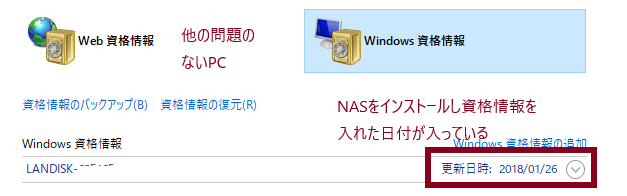
去年NASをインストールしてるから、これだあ。2018年1月26日にNASを導入している。
自動で資格情報は普通は追加されるはずなのだ。
だが、このOSはどういうわけかだめだった。

ここに、新たに正しい資格情報を入れました。
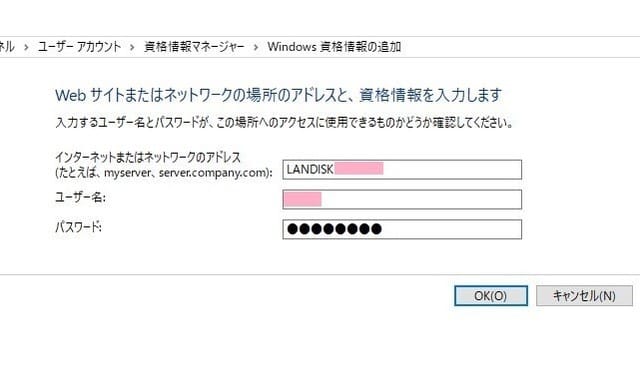
結果、そのOSのIDとパスワードを入れると無事共有フォルダーにアクセスできるようになった。
出てきました。下の画面。ホッ
普通にWin10がプレインストールされているPCだったらたぶん大丈夫。
マルチブートで空き領域にアクションパックでダウンロードしたWin10Enterpriseというところに問題がある模様。
ライセンスで複数使えるので他のパソコンにWin10を入れたが、同じく資格情報が自動的に追加にならなかった。
原因は、はっきりとはわからない。
NASのスタートアップは、Win10の場合あるということだけはわかった。
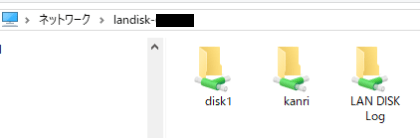
コントロールパネルはすべてのアプリから探すのがめんどくさいから、検索にコントロールパネルって入れて、出してタスクバーにでも貼っておけばいい。



インターネットまたはネットワークアドレスってのが少々入力に不安があったが、ふっと気づいた。
他の、まともに動いているNASの入ったWindows10の同じ画面を見れば、資格情報がすでに、きちんと入ってるんじゃない?
ありました。
他のパソコンで資格情報ちゃんと入ってたのでそれを写せばOKじゃないよ。
不具合のでているWin10には資格情報が入っていなかったのだ。
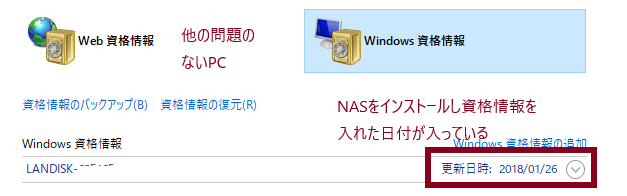
去年NASをインストールしてるから、これだあ。2018年1月26日にNASを導入している。
自動で資格情報は普通は追加されるはずなのだ。
だが、このOSはどういうわけかだめだった。

ここに、新たに正しい資格情報を入れました。
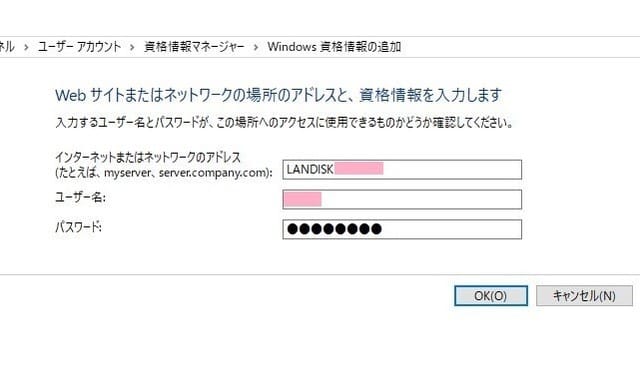
結果、そのOSのIDとパスワードを入れると無事共有フォルダーにアクセスできるようになった。
出てきました。下の画面。ホッ
普通にWin10がプレインストールされているPCだったらたぶん大丈夫。
マルチブートで空き領域にアクションパックでダウンロードしたWin10Enterpriseというところに問題がある模様。
ライセンスで複数使えるので他のパソコンにWin10を入れたが、同じく資格情報が自動的に追加にならなかった。
原因は、はっきりとはわからない。
NASのスタートアップは、Win10の場合あるということだけはわかった。
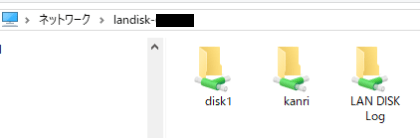
もう一つのお話。


ドジ講師が長年使っていた間に個人所有のレノボG580の本体の開閉部を壊してしまったって話。
レノボのG580は安くて、見た目はプラスチックっぽくていまいちだが マシンは良く動くし自分のPCに限って言えば OSも今のところ無事。
↓↓
https://ykr.ykr414.com/lenovo/lenovo-g580/
G580の説明がわかりやすく書いてくれてるけど、その通り。
部品自体が安価な分、割れやすかったのかねえ。
師匠はそうでもないと言ってたけど。
まあ、とにかく びっくりした。
ノートパソコンの液晶画面開閉部(ヒンジ)の修理を師匠(上司&先生)にしてもらった。(上手なんだよ
 )
)ドジ講師あーたはというと、物を壊すのは上手だけど、不器用なんで修理はからっきしだめ。
ハードの分解組み立てもやったことあるけど、まあ、はっきり言ってへた

だから頼んだんだよ。
パソコンの開閉部の修理の記事が掲載されてる。
液晶画面の開閉をするとバキバキッと音がする
ヒンジ周りのプラスチックが割れてしまった
などの場合の修理方法だ。ヒンジ周りのプラスチックが割れてしまった
↓↓
https://www.pcdock24.com/repair/r16_hinge.html
師匠はねじだけじゃなくて、まらりに固定するプラスチックを貼り付けてくれた。
開けるたびに右側から パキッて音が前から少ししていたが、最近ひどくなってきたのでねじでもゆるんだのかと、一度は裏側から自分でねじを締めた。
本体が少し浮き上がった感じがして、これ、パソコンの開閉部壊れてるんじゃと思って教室に持ってきた。
Win8.1でドジの旦那の所有だが、使ってるのはほぼ自分。ついに白物家電じゃなくパソコンまで壊したかあ!
買い替えるにもOSが元気なんで あまりにももったいない気がして。どうだったのよ。そいで・・・
ヒンジプラスチック部分がバラバラに壊れていた部分があった。
応急処置でパソコンの内部の分解をして、固まるプラスチックで止めた後大きなねじで固定してもらった。
いつまでもつかわからないって話だけど、とりあえず、ひどくならずにすんだ。
BEFORE

AFTER



開閉時に特に閉めるときパキパキ言わなくなりました。

しかし、なんで内部がこんなにバラバラになるくらい壊れたんだ。
あーたの開閉が荒いんだろ・・・
そんなこたあない。白物家電は壊すがパソコンとタブレットとかは、丁寧にさわってるんだ・・・
ええ加減なことを・・・
思い込みだろが。
直してくれた師匠に感謝しな。はーい


























